
Bluetooth er veldig nyttig for å dele filer og koble iPhone til hodetelefoner. Hver enhet har et unikt Bluetooth-navn for å identifisere den fra andre enheter. På iOS er Bluetooth-navnet som standard navnet og modellen til enheten din. Heldigvis lar Apple deg tilpasse Bluetooth-navnet ditt. Her vil jeg dele hvordan du endrer Bluetooth-navnet på iPhone, iPad eller Mac.
- Hvorfor endre standardnavnet på Bluetooth på enhetene dine?
- Hvordan endre Bluetooth-navn på iPhone og iPad
- Hvordan gi nytt navn til Bluetooth-enheter koblet til iPhone og iPad
- Hvordan endre navn på Bluetooth på Mac
- Hvordan gi nytt navn til Bluetooth-enheter koblet til Mac
Hvorfor endre standardnavnet på Bluetooth på enhetene dine?
Noen av de vanlige grunnene til å endre Bluetooth-navnet på Apple-enhetene dine er:
- For å unngå å beholde typiske Bluetooth-enhetsnavn som iPhone 14 Pro Max og gjøre dem om til mer personlige navn som My Home Desk.
- Hvis du har flere lignende enheter, som to iPhone 14, er det nyttig å gi dem et unikt navn for enkel identifikasjon.
- Endring av navn på tilkoblede enheter renser Bluetooth-skjermen og sikrer en rask tilkobling uten problemer.
Hvordan endre Bluetooth-navn på iPhone og iPad
- Start Innstillinger-appen på iPhone.
- Trykk på Generelt → Om → Velg navn.
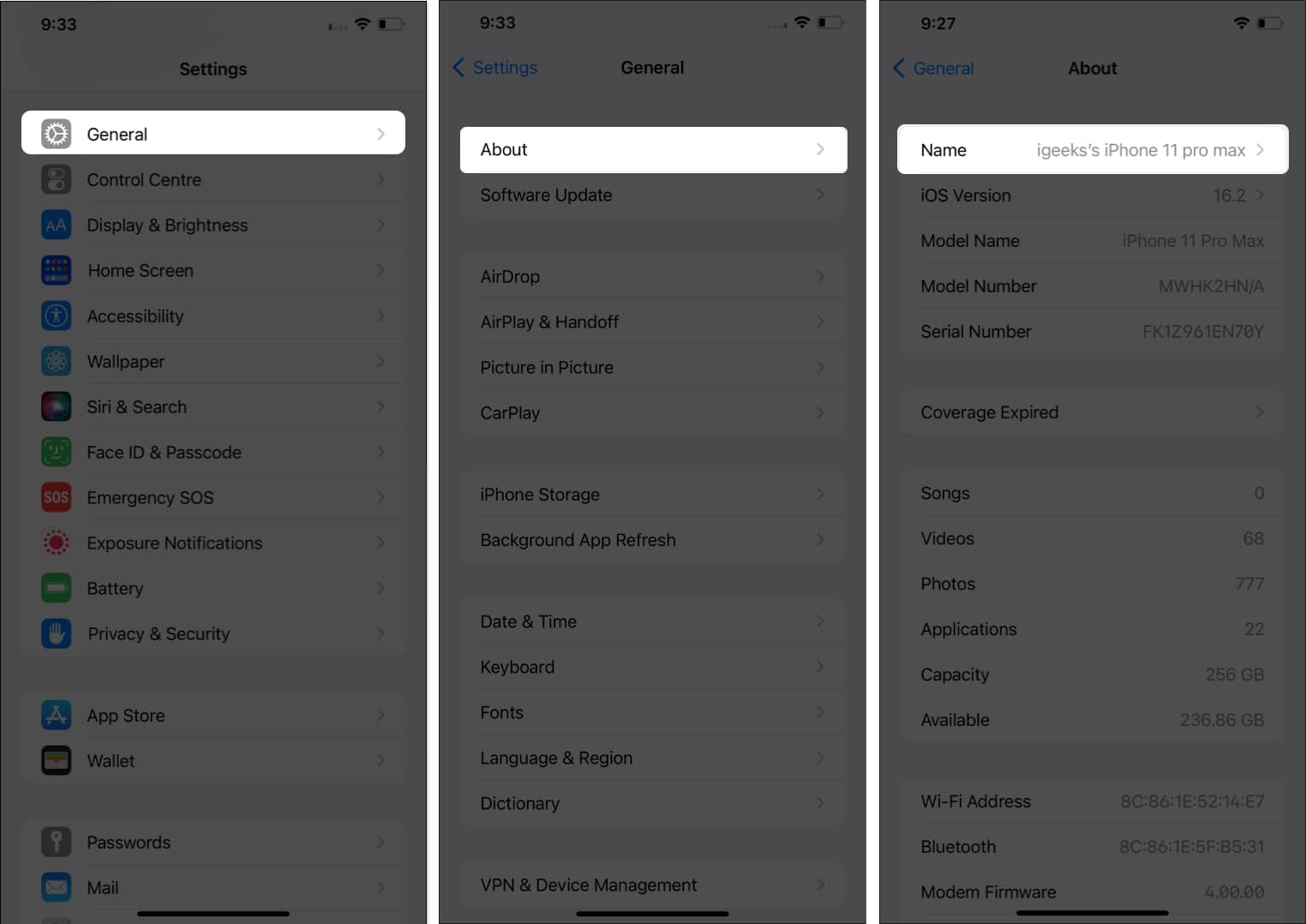
- Skriv inn navnet du vil bruke → Trykk på Ferdig.
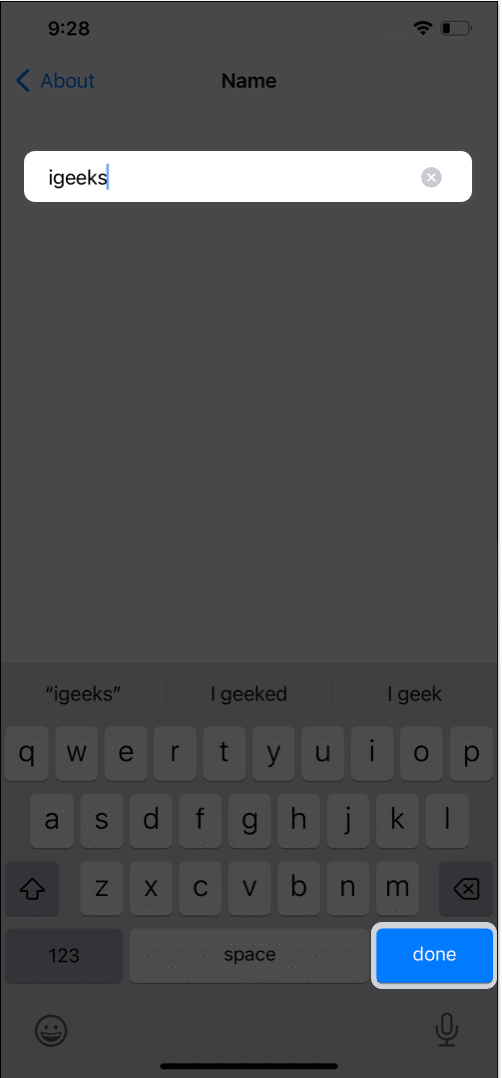
Hvordan gi nytt navn til Bluetooth-enheter koblet til iPhone og iPad
Hvert tilbehør du kobler til iPhone eller iPad vises med et standardnavn på enheten. Ved å gi et tilpasset navn til tilbehøret, letter du arbeidet ditt.
- Åpne Innstillinger → Bluetooth. Sørg for at du aktiverer Bluetooth og kobler til nødvendig tilbehør.
Alternativt kan du åpne Bluetooth-innstillinger fra kontrollsenteret. - Trykk på “i”-ikonet ved siden av tilbehørets navn du er villig til å endre → Velg navn.
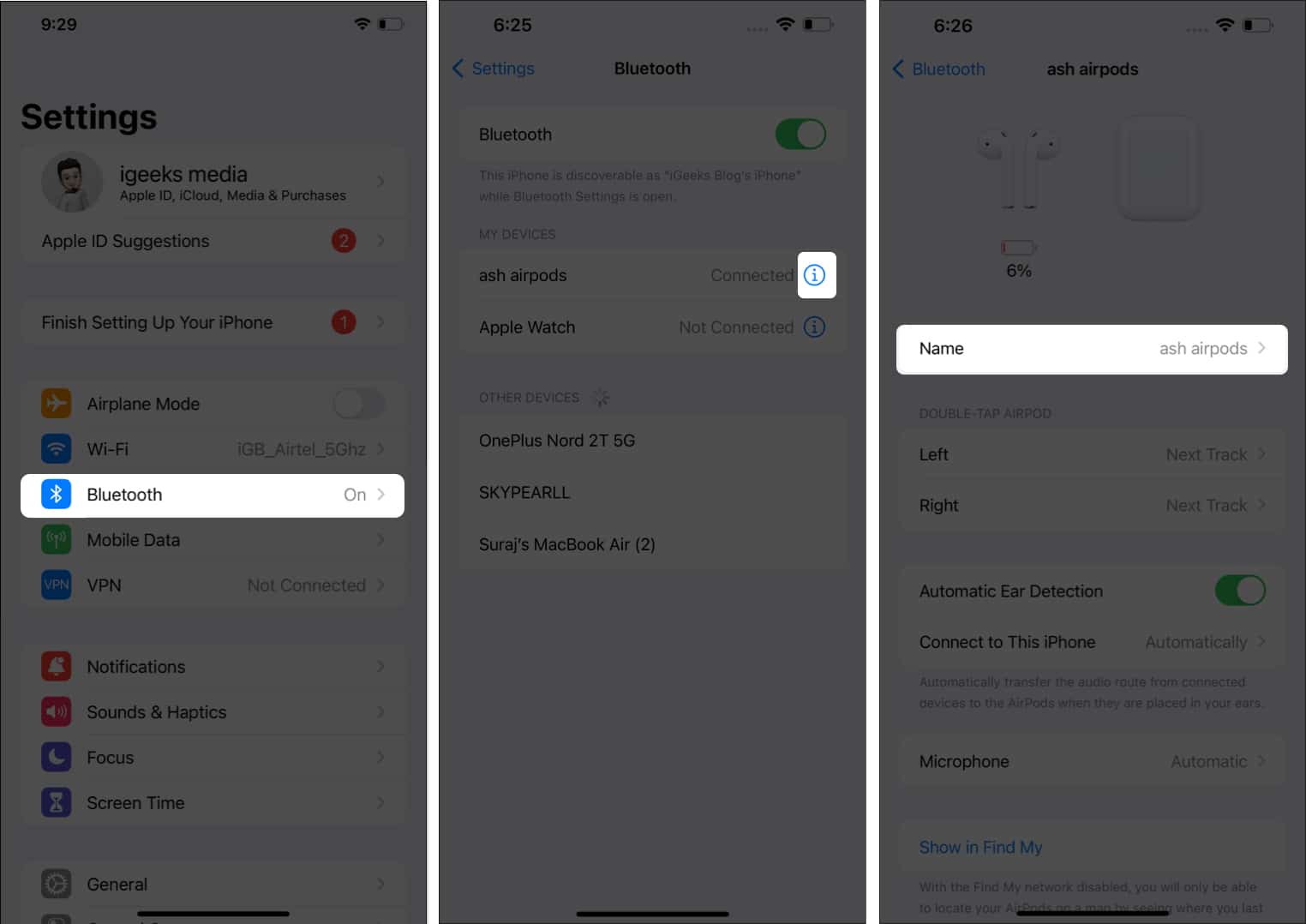
- Skriv inn navnet du vil vise → Trykk på Ferdig.
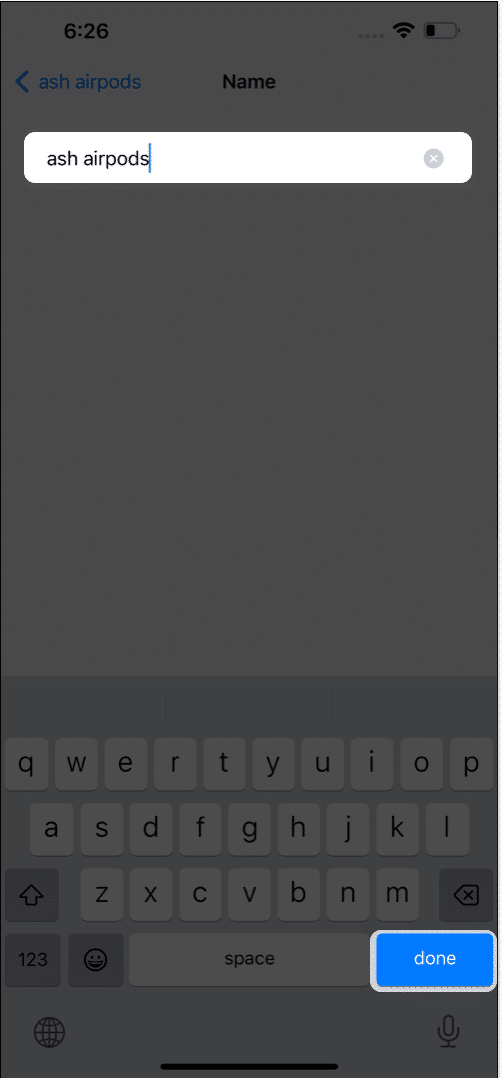
Voila! Navnet på Bluetooth-tilbehøret koblet til iPhone og iPad er endret.
Hvordan endre navn på Bluetooth på Mac
Prosessen med å endre navnet på Bluetooth på macOS Sonoma, Ventura og Monterey er litt annerledes. Så, her er hvordan du kan gjøre det:
I macOS Sonoma eller Ventura
- Start Apple-menyen > Systeminnstillinger.
- Klikk Generelt.
- Velg Om → Navn.
- Klikk på teksten ved siden av Navn og skriv inn den nye.
Navnet på Mac-en din blir endret. Det samme navnet vil være synlig som Bluetooth-navnet ditt.
I macOS Monterey
- Start Apple-menyen → Systemvalg.
- Trykk på Deling → Navn.
- I Datamaskinnavn-delen skriver du inn navnet du ønsker.
- Trykk på Rediger.
Hvordan gi nytt navn til Bluetooth-enheter koblet til Mac
Her må du også følge forskjellige trinn for macOS Sonoma, Ventura og Monterey:
I macOS Sonoma eller Ventura
- Start Apple-menyen → Systeminnstillinger.
- Velg Bluetooth.
Alternativt kan du åpne Kontrollsenter → Bluetooth → Bluetooth-innstillinger. - Klikk på “i”-ikonet ved siden av tilbehørets navn. Sørg for at enheten er koblet til Bluetooth på Mac-en.
- Endre navnet.
- Klikk på Ferdig.
I macOS Monterey
- Start Apple-menyen → Systemvalg.
- Klikk på Bluetooth.
Alternativt kan du trykke på Bluetooth-alternativet som er tilgjengelig på menylinjen. Trykk på Bluetooth-innstillinger. - Høyreklikk eller kontroll-klikk på Bluetooth-enhetens eksisterende navn.
- Klikk Gi nytt navn → Endre navnet i henhold til ditt valg.
- Velg Gi nytt navn for å endre det.
Avslutter …
Deling av data fra en enhet til en annen blir en kakevandring med Bluetooth. Imidlertid er det flere enheter med samme standard Bluetooth-navn, det kan skape mye forvirring. Dette er grunnen til at det er bedre å endre standard Bluetooth-navnet til et personlig tilpasset navn. Hvis du har problemer med å følge trinnene ovenfor, kommenter nedenfor!
Les mer:
- Bluetooth fungerer ikke på iPhone eller iPad? 7 måter å fikse det på!
- Bluetooth-enheter kobles fra på Mac? Slik fikser du det
- Slik merker du Bluetooth-enheter på iPhone og iPad
Forfatterprofil
Srishti
Srishti er en ivrig forfatter som elsker å utforske nye ting og fortelle verden om dem gjennom hennes ord. Med et nysgjerrig sinn vil hun la deg bevege deg gjennom kriker og hjørner av Apple-økosystemet. Når du ikke skriver, kan du finne henne fossende over BTS som en ekte BTS-hær ville gjort.
Forfatterprofil
Ava
Ava er en entusiastisk forbrukerteknologiskribent som kommer fra en teknisk bakgrunn. Hun elsker å utforske og forske på nye Apple-produkter og -tilbehør og hjelpe leserne med å enkelt dekode teknologien. I tillegg til å studere inkluderer helgeplanen hennes å se på anime.
Leave a Reply
You must be logged in to post a comment.